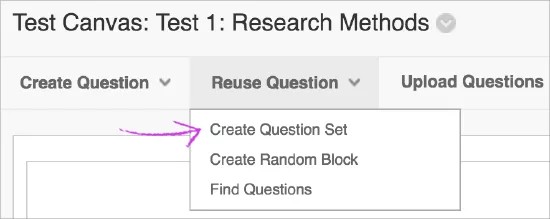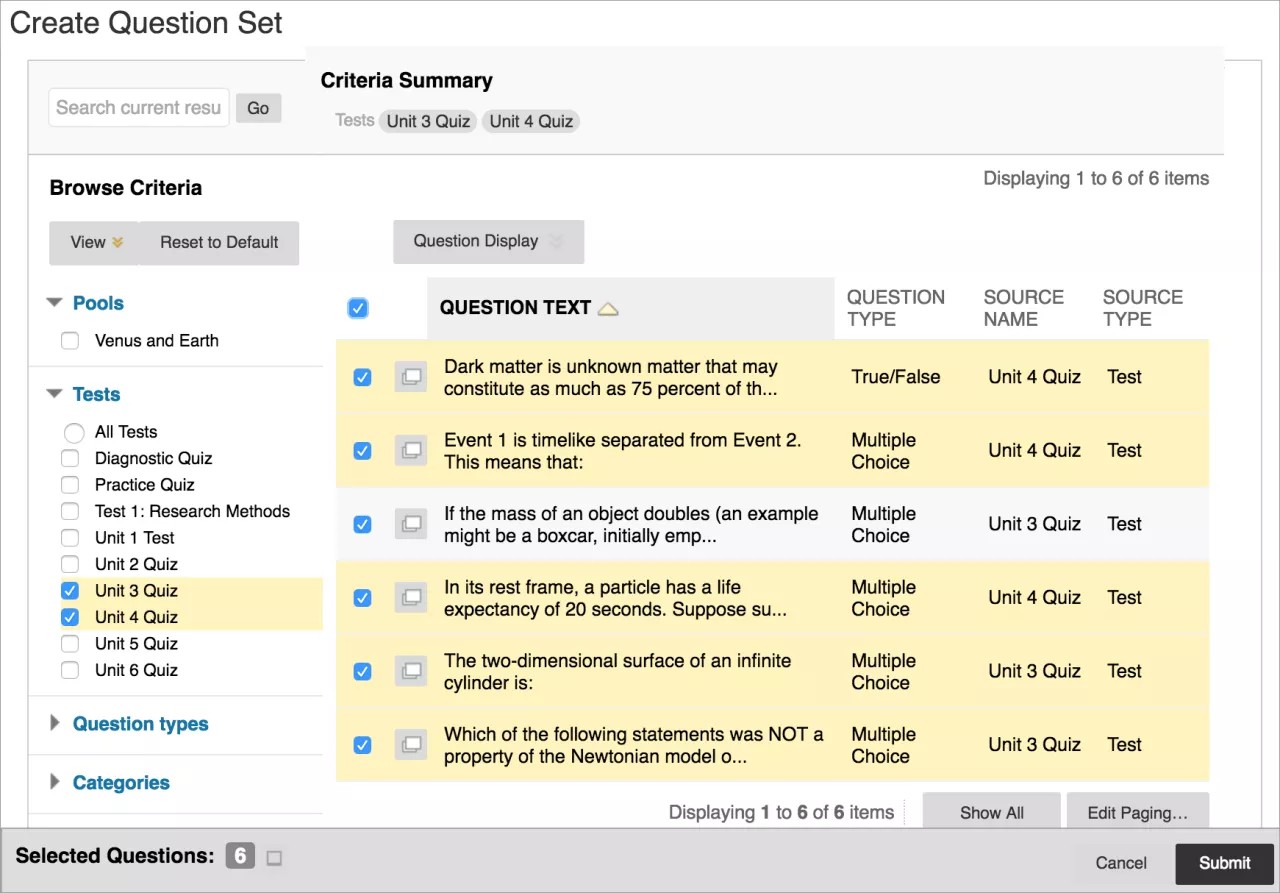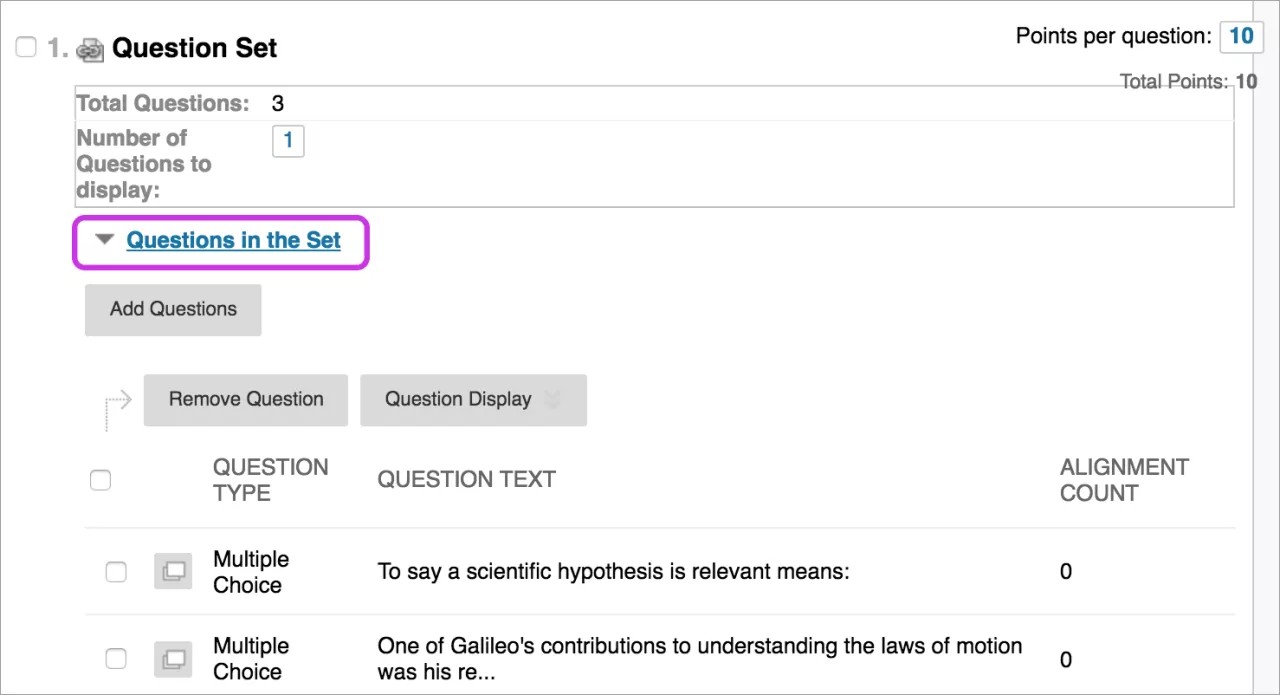This information applies only to the Original Course View. Your institution controls which tools are available.
问题集是从选定的测试和题库中提取的问题集合。
当创建测试时,您可以使用问题集。您可以选择希望问题集中有多少问题。每次学生进行测试时都会随机选择问题。选择问题使用的工作流程与查找问题的工作流程相同,您可以使用搜索功能并按元数据浏览。
您可以在一个测试中包含多个问题集。对于每个问题集,您可以指定以下参数:
- 将从中提取问题集的题库和测试
- 要提取的问题类型
- 要提取的问题数量
您可以选择要显示问题集中的多少问题。例如,您可以显示 50 个问题中的 3 个问题。这些问题随后会随机分布,以便每个学生看到 3 个为一组的不同问题。您也可以向学生显示问题集中的所有问题。
Ultra 与原始课程视图评估术语
我们已根据用户调研和当前行业标准对评估功能名称做出了一些更改。Ultra 课程视图包括符合当前标准的新术语。
下表列出了两种课程视图中的评估问题功能的名称。
| Ultra 课程视图 | 原始课程视图 |
|---|---|
| 题库 | 随机组卷和问题集 |
| 问题库 | 题库 |
| 问题分析 | 项目分析 |
问题集和随机组卷
尽管问题集和随机组卷随机向学生提供问题,但这两个功能有明显的区别:
- 您可以从所有测试、调查和问题集的题库中手动选择问题。随机组卷仅从题库中提取问题,因此您不能包括来自其他测试或调查的问题。创建随机组卷之前,必须先至少创建一个题库。
- 您可以搜索问题并浏览元数据以创建问题集。在创建随机组卷时,无法搜索问题或浏览元数据。
- 您可以删除问题集中的问题。该问题将从问题集中删除,但不会从您的课程中删除。您不能删除随机组卷中的问题。如果不希望在随机组卷中包含某个问题,请从题库中将其删除。
做出选择后,您可以为集合或组卷中的所有问题设置相同的分数。要为问题指定不同的分数值,您需要在组卷或集合外部单独添加问题。
创建问题集
如果启用了弹出窗口阻止程序,请确保为 Blackboard Learn 禁用该程序,以便您可以访问创建问题集弹出窗口。
- 访问测试。从重复使用问题菜单中,选择创建问题集。
- 在弹出式窗口中的浏览标准面板中搜索问题。展开标准区域并选择特定标准。可以在题库、测试、问题类型、类别、主题、难度级别和关键字中进行搜索。随即会显示满足这些标准的所有问题。您也可以在搜索当前结果框中键入短语或字词来查找匹配的问题。
- 选中要添加的问题对应的复选框。这些问题将显示在屏幕底部的选定的问题区域中。您可以展开该区域以查看问题列表。选择问题旁边的红色 X 可将其删除。该问题将从集合中删除,但不会从您的课程中删除。
- 选择提交。这些问题将添加到测试面板上的问题集中。
编辑问题集
在测试面板上,找到问题集。问题集将显示该问题集中的问题总数以及要显示的问题数量。默认设置为一个。
可以更改要显示的问题数量框中的数值。
在每个问题的分数框中,键入问题集中对于每个问题,学生可获得的分数。例如,如果将分值设为 10,问题集中显示了 2 个问题(共 5 个问题),如果全部答对,学生可总共获得 20 分。您不能为同一问题集中的个别问题指定单独的分值。所以,您可能希望只包括难度大致相同的问题。
由于问题集以随机方式显示,因此在引用具体问题内容或编号时要特别小心。显示的问题将随每次尝试而变化。
向问题集中添加问题:
从问题集中,展开问题集中的问题。选择添加问题。
在弹出窗口中,使用标准查找并选择要向已在问题集中的问题添加的问题。选择提交。
从问题集中删除问题:
选择问题,然后选择删除问题。该问题将从问题集中删除,但不会从您的课程中删除。